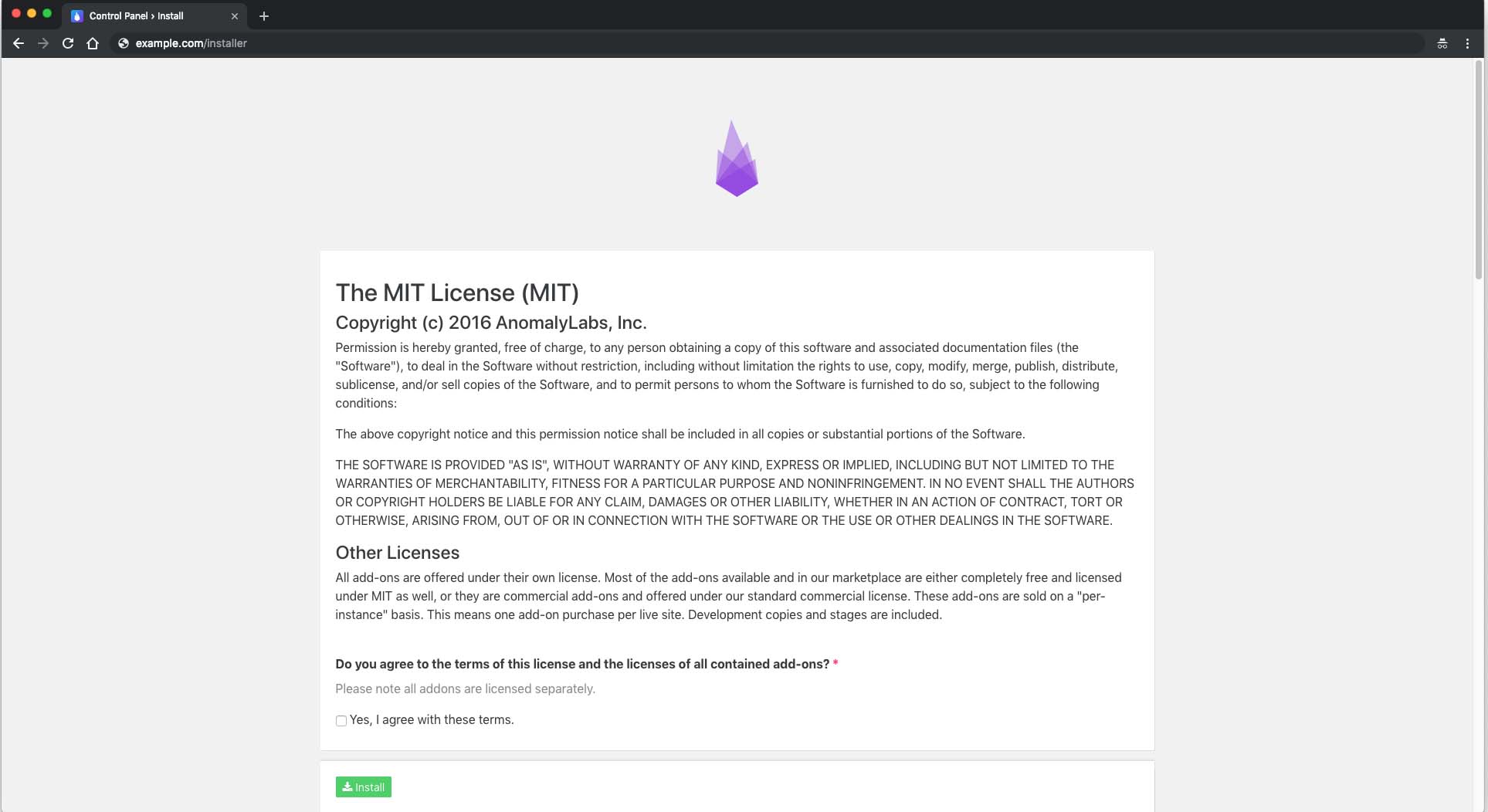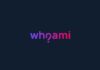PyroCMS adalah CMS modular yang kuat dan platform pengembangan yang dibangun dengan Laravel 5, yang memungkinkan Anda membangun situs web Laravel dan aplikasi yang lebih cepat.
Dalam tutorial ini, kami akan membahas proses instalasi PyroCMS pada sistem operasi CentOS 7 dengan menggunakan NGINX sebagai web server, MariaDB sebagai server database, dan secara opsional mengamankan transport layer dengan menggunakan klien acme.sh dan otoritas sertifikat Let’s Encrypt untuk menambahkan dukungan SSL.
Persyaratan PyroCMS
Untuk menginstal PyroCMS, pastikan sistem Anda memenuhi persyaratan berikut:
- Setidaknya 1GB RAM atau Swap dikonfigurasi
- PHP versi 7.0 atau lebih baru dengan extensi PDO, cURL, SQLite, OpenSSL, Mbstring, Fileinfo, Tokenizer, ekstensi PHP GD.
- MariaDB
- NGINX
Prasyarat
- Sistem yang menjalankan sistem CentOS 7.
- Masuk sebagai user non-root dengan hak sudo.
Langkah awal
Periksa versi CentOS Anda:
cat /etc/centos-release # CentOS Linux release 7.6.1810 (Core)
Siapkan zona waktu server, Pada contoh kali ini kita akan mengatur pada zona waktu menjadi Asia/Jakarta :
timedatectl list-timezones sudo timedatectl set-timezone 'Asia/Jakarta'
Perbarui paket sistem operasi Anda (software). Ini adalah langkah pertama yang penting karena memastikan Anda memiliki pembaruan terbaru dan perbaikan keamanan untuk paket perangkat lunak default sistem operasi Anda:
sudo yum update -y
Instal beberapa paket penting yang diperlukan untuk administrasi dasar sistem operasi CentOS:
sudo yum install -y curl wget vim git unzip socat bash-completion epel-release
Langkah 1 – Install PHP dan PHP extensions
Setup Webtatic YUM repo:
sudo rpm -Uvh https://mirror.webtatic.com/yum/el7/webtatic-release.rpm
Install PHP dan juga PHP extensions yang diperlukan :
sudo yum install -y php72w php72w-cli php72w-fpm php72w-mysqlnd php72w-curl php72w-sqlite3 php72w-mbstring php72w-gd php72w-xml
Untuk menampilkan modul PHP yang telah terkompilasi, anda dapat menjalankan :
php -m ctype curl exif fileinfo . . . . . .
Periksa versi PHP :
php --version # PHP 7.2.19 (cli) (built: Jan 12 2019 12:47:33) ( NTS ) # Copyright (c) 1997-2018 The PHP Group # Zend Engine v3.0.0, Copyright (c) 1998-2017 Zend Technologies # with Zend OPcache v7.2.14, Copyright (c) 1999-2018, by Zend Technologies
Start dan aktifkan PHP-FPM service dengan perintah :
sudo systemctl start php-fpm.service sudo systemctl enable php-fpm.service
Langkah 2 – Install MariaDB dan Buat Database untuk PyroCMS
Install MariaDB dari MariaDB repository. Langkah pertama kita perlu mengkonfigurasi repo untuk MariaDB
sudo vim /etc/yum.repos.d/MariaDB.repo
Copy dan paste konfigurasi berikut ke /etc/yum.repos.d/MariaDB.repo :
[mariadb]
name = MariaDB
baseurl = https://yum.mariadb.org/10.2/centos7-amd64
gpgkey=https://yum.mariadb.org/RPM-GPG-KEY-MariaDB
gpgcheck=1Install MariaDB:
sudo yum install -y MariaDB-server MariaDB-client
Periksa versi MariaDB dengan menjalankan perintah :
mysql --version # mysql Ver 15.1 Distrib 10.2.13-MariaDB, for Linux (x86_64) using readline 5.1
Start dan aktifkan MariaDB service agar berjalan otomatis ketika sistem reboot:
sudo systemctl start mariadb.service sudo systemctl enable mariadb.service
Demi keamanan, jalankan perintah berikut:
mysql_secure_installation
Perintah ini akan mengubah kata sandi root, menghapus pengguna anonim, melarang login root dari jarak jauh dan menghapus database pengujian
Enter current password for root (enter for none):
Set root password? [Y/n]: N
Remove anonymous users? [Y/n]: Y
Disallow root login remotely? [Y/n]: Y
Remove test database and access to it? [Y/n]: Y
Reload privilege tables now? [Y/n]: Y
Setelah MariaDB diamankan, masuk ke shell MariaDB dengan perintah berikut:
sudo mysql -u root -p # Enter password
Berikan kata sandi root Anda, lalu buat database dan user database untuk PyroCMS dengan perintah berikut:
CREATE DATABASE dbname; GRANT ALL ON dbname.* TO 'username' IDENTIFIED BY 'G4nt!_d3n9@n_Pa$$w0rd'; FLUSH PRIVILEGES;
ganti kata dbname (untuk nama database) dan username serta G4nt!_d3n9@n_Pa$$w0rd dengan kata sandi pilihan Anda.
Exit dari MariaDB shell:
quit
Langkah 3 – Instal Acme.sh client dan install sertifikat Let’s Encrypt
Mengamankan situs web Anda dengan HTTPS sangat penting, ini adalah praktik yang baik untuk mengamankan lalu lintas situs Anda. Untuk mendapatkan sertifikat SSL dari Let’s Encrypt, kita akan menggunakan klien Acme.sh.
Acme.sh adalah perangkat lunak unix shell murni untuk mendapatkan sertifikat SSL dari Let’s Encrypt dengan tanpa dependensi.
Download dan install Acme.sh:
sudo su - root git clone https://github.com/Neilpang/acme.sh.git cd acme.sh ./acme.sh --install --accountemail [email protected] source ~/.bashrc cd ~
periksa versi Acme.sh :
acme.sh --version # v2.8.1
Dapatkan sertifikat RSA dan ECC/ECDSA untuk domain/hostname Anda:
# RSA 2048 acme.sh --issue --standalone -d example.com --keylength 2048 # ECDSA acme.sh --issue --standalone -d example.com --keylength ec-256
Jika ingin membuat sertifikat palsu untuk pengujian, Anda dapat menambahkan flag--stagingke perintah di atas.
Untuk list semua sertifikat, jalankan perintah :
acme.sh --list
Buat direktori untuk menyimpan sertifikat Anda. Kita akan menggunakan direktori /etc/letsencrypt
mkdir -p /etc/letsencrypt/example.com
sudo mkdir -p /etc/letsencrypt/example.com_eccInstall/copy sertifikat ke direktori /etc/letsencrypt.
# RSA
acme.sh --install-cert -d example.com \
--cert-file /etc/letsencrypt/example.com/cert.pem \
--key-file /etc/letsencrypt/example.com/private.key \
--fullchain-file /etc/letsencrypt/example.com/fullchain.pem \
--reloadcmd "sudo systemctl reload nginx.service"
# ECC/ECDSA
acme.sh --install-cert -d example.com --ecc \
--cert-file /etc/letsencrypt/example.com_ecc/cert.pem \
--key-file /etc/letsencrypt/example.com_ecc/private.key \
--fullchain-file /etc/letsencrypt/example.com_ecc/fullchain.pem \
--reloadcmd "sudo systemctl reload nginx.service"Setelah menjalankan perintah di atas, certificates dan keys akan berada di:
- untuk RSA di direktori :
/home/username/example.com. - untuk ECC/ECDSA di direktori :
/home/username/example.com_ecc.
Semua sertifikat akan diperpanjang secara otomatis setiap 60 hari.
Setelah mendapatkan sertifikat, keluar dari user root dan kembali ke user biasa dengan hak sudo :
exit
Langkah 4 – Instal dan Konfigurasi Nginx
PyroCMS dapat bekerja dengan baik dengan banyak web server. Dalam tutorial ini, kita akan menggunakan Nginx.
Instal NGINX:
sudo apt install nginx
Periksa versi NGINX :
nginx -v
Start dan enable Nginx service menggunakan perintah :
sudo systemctl start nginx.service sudo systemctl enable nginx.service
Selanjutnya, konfigurasikan NGINX untuk PyroCMS . Kita akan membuat server block untuk PyroCMS dan tambahkan konfigurasi berikut.
sudo vim /etc/nginx/conf.d/pyro.conf
Copy dan paste konfigurasi berikut :
server {
listen 80;
listen 443 ssl;
server_name example.com;
index index.php index.html;
root /var/www/pyro/public;
ssl_certificate /etc/letsencrypt/status.example.com/fullchain.cer;
ssl_certificate_key /etc/letsencrypt/status.example.com/status.example.com.key;
ssl_certificate /etc/letsencrypt/status.example.com_ecc/fullchain.cer;
ssl_certificate_key /etc/letsencrypt/status.example.com_ecc/status.example.com.key;
location / {
try_files $uri $uri/ /index.php?$args;
}
location ~ \.php$ {
include fastcgi_params;
fastcgi_pass 127.0.0.1:9000;
fastcgi_param SCRIPT_FILENAME $document_root$fastcgi_script_name;
fastcgi_index index.php;
}
}
Aktifkan konfigurasi pyro.conf dengan membuat symlink ke direktori sites-enabled :
sudo ln -s /etc/nginx/sites-available/pyro.conf /etc/nginx/sites-enabled/
Periksa konfigurasi NGINX untuk melihat tidak ada syntax errors
sudo nginx -t
Reload NGINX service:
sudo systemctl reload nginx.service
Langkah 5 – Install Composer
Install Composer, PHP dependency manager :
php -r "copy('https://getcomposer.org/installer', 'composer-setup.php');"
php -r "if (hash_file('sha384', 'composer-setup.php') === 'a5c698ffe4b8e849a443b120cd5ba38043260d5c4023dbf93e1558871f1f07f58274fc6f4c93bcfd858c6bd0775cd8d1') { echo 'Installer verified'; } else { echo 'Installer corrupt'; unlink('composer-setup.php'); } echo PHP_EOL;"
php composer-setup.php
php -r "unlink('composer-setup.php');"
sudo mv composer.phar /usr/local/bin/composer
Periksa versi Composer :
composer --version # Composer version 1.9.0 2019-08-02 10:52:10
NOTE: Perintah instalasi komposer kemungkinan akan berubah di masa mendatang, jadi periksa https://getcomposer.org/download/ untuk perintah yang paling mutakhir jika perintah di atas tidak berfungsi.
Langkah 6 – Install dan Konfigurasi PyroCMS
Buat root direktori untuk Pico CMS, direktori ini merupakan tempat di mana Pico CMS menyimpan semua data dan file dari CMS.
sudo mkdir -p /var/www/pyro
Ubah kepemilikan dari direktori /var/www/pico menjadi [username_anda]:
sudo chown -R [username_anda]:[username_anda] /var/www/pyro
Note : Jangan lupa untuk mengganti username_anda dengan nama pengguna Anda di sistem lokal.
Masuk ke direktori document root :
cd /var/www/pyro
Download stable release terbaru dari PyroCMS via composer:
composer create-project pyrocms/pyrocms .
Ubah kepemilikan direktori /var/www/pyro menjadi www-data.
sudo chown -R nginx:nginx /var/www/pyro
kemudian jalankan perintah berikut dan periksa user dan group, jika nilai dari user dan group masih apache, ubah menjadi nginx
sudo vim /etc/php-fpm.d/www.conf
lihat dan periksa konfigurasi berikut :
user = nginx group = nginx
Langkah terakhir, restart PHP-FPM service agar perubahan ini diterapkan:
sudo systemctl restart php-fpm.service
Langkah 7 – Selesaikan Setup PyroCMS
Akses situs Anda di web browser melalui nama domain atau alamat IP dan ikuti panduan instalasi web PyroCMS.
Setelah mengisi semua informasi yang diperlukan, instalasi PyroCMS telah selesai.